NAS Synology : comment obtenir l’UID et le GID d’un utilisateur ?
Sommaire
I. Présentation
Dans ce tutoriel, nous allons apprendre à récupérer l'UID et le GID d'un utilisateur sur un NAS Synology. Vous allez me dire : pourquoi faire ? Et bien, sachez que ceci est utile lorsque l'on utilise un NAS Synology pour exécuter des containers Docker et que l'on souhaite faire tourner un container avec un compte utilisateur spécifique.
II. Rappels sur les notions de UID et GID
Avant de vous expliquer comment récupérer l'UID et le GID sur un NAS, voyons déjà à quoi correspondent ces deux valeurs.
L'UID pour User Identifier est un numéro unique associé à chaque utilisateur d'un système Linux. Il permet d'identifier l'utilisateur sans utiliser le nom et ne peut pas être modifié. Cette information est stockée dans le fichier "/etc/passwd".
Le GID pour Group Identifier est un numéro unique associé à chaque groupe d'un système Linux. Le GID permet d'identifier un groupe sans utiliser le nom et ne peut pas être modifié. Cette information est stockée dans le fichier "/etc/group".
Si un utilisateur ou un groupe est supprimé puis recréé, il n'aura pas le même UID / GID, car ce numéro est incrémenté à chaque fois.
Remarque : le compte super-utilisateur "root" hérite toujours de l'UID "0" et du GID "0".
III. Récupérer l'UID et le GID d'un utilisateur
Pour récupérer l'UID et le GID d'un utilisateur, nous devons utiliser la ligne de commandes SSH.
La première étape consiste à se rendre dans "Panneau de configuration", puis "Terminal & SNMP" afin de cocher l'option "Activer le service SSH". Ensuite, validez, et à la fin de l'opération, vous pouvez décocher cette option pour éviter d'exposer ce service inutilement si vous n'en avez pas l'usage.
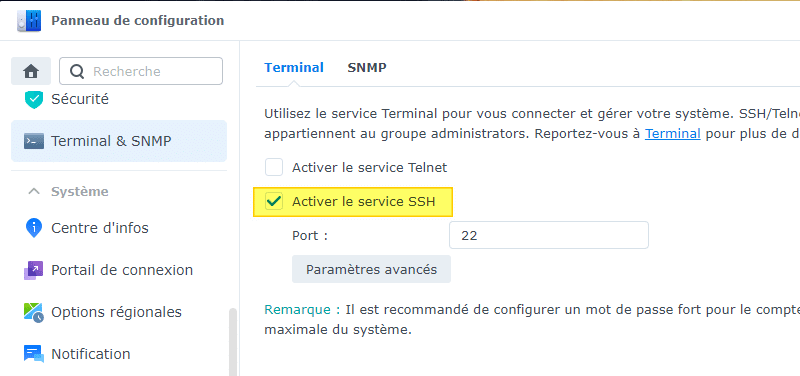
Désormais, nous devons nous connecter en SSH à notre NAS. Vous pouvez utiliser une application telle que PuTTY, mais ce n'est pas obligatoire. Si vous utilisez Windows 10 ou Windows 11, il y a un client SSH natif pour vous permettre de vous connecter à votre NAS.
Ouvrez une invite de commande et saisissez la commande "ssh" selon le modèle suivant :
ssh <nom d'utilisateur>@<adresse ip>Par exemple, pour se connecter sur le NAS avec l'adresse IP "192.168.1.200" avec le compte "itconnect" :
ssh itconnect@192.168.1.200Si vous avez besoin de préciser un numéro de port spécifique (autre que le port 22), ajoutez cette option en ajustant le numéro de port :
ssh itconnect@192.168.1.200 -p 222Saisissez votre mot de passe et vous devriez avoir accès au shell du système DSM. Attention, le compte que vous utilisez pour vous connecter doit être membre du groupe "administrators" de DSM (c'est le cas du compte créé nativement lors de l'installation du NAS).
Une fois que vous avez accès à votre NAS en ligne de commande, vous devez utiliser la commande "id".
- Pour récupérer l'UID et le GID du compte avec lequel vous êtes connecté en SSH :
id- Pour récupérer l'UID et le GID d'un autre compte existant sur votre NAS (exemple avec le compte nommé "docker")
id dockerIci, nous pouvons voir que l'UID de cet utilisateur est "1027" tandis que son GID est "100". Ici, c'est bien le groupe principal auquel appartient l'utilisateur qui est retourné, car il peut être membre de plusieurs groupes.

Il ne reste plus qu'à faire bon usage de ces deux informations !
IV. Conclusion
Grâce à cette astuce, vous êtes en mesure de récupérer l'UID et le GID d'un compte utilisateur de votre NAS Synology ! Ces informations étant différentes d'un NAS à un autre et d'un utilisateur à un autre, c'est une manipulation à connaître.









